人気商品
この商品を見た人はこちらもチェックしています
このカテゴリーの人気商品
※この商品はアウトレット商品です。
多少キズ有りの商品やパッケージ不良の商品です。詳しくはコチラ。
●パソコンやスマートフォンなど、Bluetoothを内蔵した機器とレシーバーなしで接続できます。
●最薄部7mmの超薄型形状です。最厚部でも22mmで持ち運びや収納に便利です。
●Windows、Android、macOS、iOSなど様々な機器で使用できます。
●最大3台機器を登録でき、ボタンを押すだけで機器の接続を変更できます。
●ノートパソコンと同じパンタグラフキー方式を採用しています。キーの形状はアイソレーションタイプで爪の引っ掛かりを軽減します。
●キーボードの材質に抗菌剤を練り込んだJIS Z2801準拠の抗菌仕様です。
●抗菌作用で大腸菌や黄色ブドウ球菌の繁殖を抑えます。
●未使用時や持ち運びの時に誤入力を避ける電源スイッチ付きです。
●テンキーなしでキーボード幅285mmのコンパクト設計です。
●ボリューム調整などメディアプレイヤー操作時に便利なファンクションキーを搭載しています。
■ワイヤレス方式:Bluetooth Ver5.1
■プロファイル:HID(Human Interface Device Profile)
■通信範囲:10m
※使用環境によって異なります。
■送信出力:Class 2
■キー数:82キー
■キーピッチ:19mm
■キーストローク:2.0±0.3mm
■動作力:60g
■キー配列:日本語
■キースイッチ:パンタグラフ
■サイズ:W285×D125×H22mm
■重量:約190g
■セット内容:本体、取扱説明書、単四乾電池(テスト用)
■対応機種:Bluetoothモジュール内蔵のWindows搭載パソコン・タブレット
macOS搭載Macシリーズ
Android搭載スマートフォン・タブレット
iOS搭載iPhoneシリーズ、iPadシリーズ
■対応OS:Windows 11・10・8.1・8・7
macOS(Monterey)12、macOS(BigSur)11、macOS 10.12〜10.15
Android 5〜12
iOS 9〜15
iPadOS 13〜15
アウトレットセール
セール商品一覧はこちら ≫
【最大半額アウトレットセール】タブレット...
送料無料

【最大半額アウトレットセール】アウトレッ...

【最大半額アウトレットセール】アウトレッ...

【最大半額アウトレットセール】アウトレッ...

【最大半額アウトレットセール】アウトレッ...
送料無料

re_chan_icube
使う時はシュッとスライドさせて電源を入れたらもう使える!Bluetooth接続

なお
レシーバーはType-AとType-Cに対応しています。最近はType-Cのみ

akamo_n
秘密アイテムをこの度息子の部屋に設置!見て欲しいのは天井と床への設置面。2×

WAKO
廊下の足元に設置しておけば、夜中にトイレに行くときにも安心。薄暗い倉庫に設置し

eucalyptus…
写真だとわかりにくいですが、2枚目はレンズ通さず、3枚目はレンズ越し。ライト付

kidskazzu
おもちゃも簡単に洗浄、お風呂みたい。娘たちは興味津々!パパのメガネを洗浄した
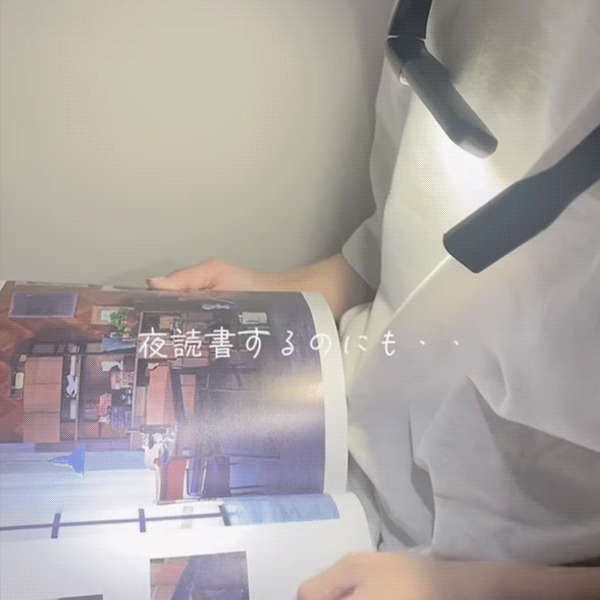
maa.8.y
首掛けネックライトが超超超優秀だった・・我が家の" 一家に一台あるといいもの

タカヒロ
僕のデスク周りの掃除に革命をもたらしてくれた電動エアダスターをご紹介します!日